Slika u slici značajka je koja se nalazi u obaChrome i Safari. Značajka ne funkcionira za svaki pojedinačni medijski uređaj i Chrome ima proširenje za nadoknadu većine igrača koji se neće prebaciti na PiP način rada. Ako ne upotrebljavate Chrome ili želite alat koji nije preglednik koji vam daje sliku u slici za web stranice, možete koristiti besplatnu aplikaciju pod nazivom helijum.
Slika na slici za web mjesta
Helium je besplatna aplikacija dostupna u aplikaciji MacStore. Instalirajte aplikaciju i pokrenite je. Na traci izbornika idite na Položaj i odaberite Unesite odredišni URL. Otvorit će se klizač gdje možete unijeti URL za web mjesto koje želite vidjeti u programu Slika u načinu slike. Cijelo web mjesto učitava se u heliju.

Moći ćete pregledavati web stranicu poput vasmožete u pregledniku i ako se odlučite reproducirati videozapis, možete se prebaciti na način preko cijelog zaslona i on će ispuniti prozor aplikacije. Sam će prozor lebdjeti na radnoj površini. Možete je premjestiti na bilo kojem mjestu i promijeniti joj veličinu.
Za predstavnike medija dobit ćete puni set kontrola koje imaju. Sljedeća slika zaslona sadrži Netflixov player.
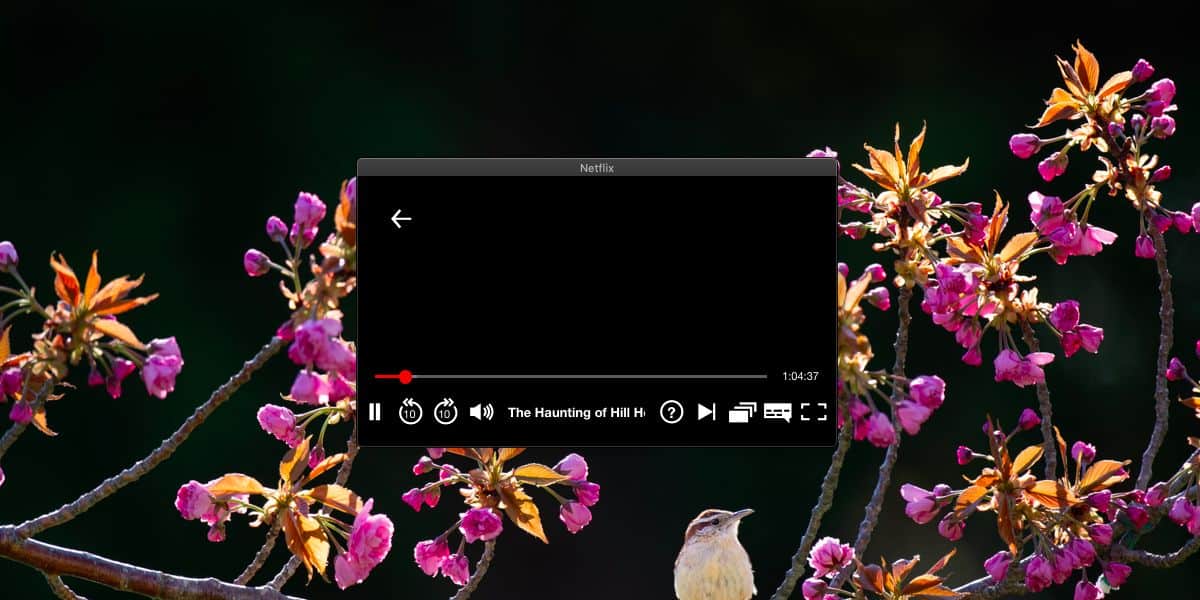
U bilo kojem trenutku kad želite navigirati na drugoweb-mjestu, možete otvoriti stavku Lokacija na traci izbornika i unijeti novi odredišni URL. Helium ne pohranjuje bilo kakvu povijest, pa ćete morati unositi URL za web mjesto svaki put kada ga želite otvoriti u aplikaciji.
Helij je namijenjen pružanju mogućnosti gledanjabilo koji internetski videozapis u plutajućem prozoru na vašem zaslonu, ali učitava čitave web stranice, tako da vas ništa ne sprečava da ga koristite za praćenje live feeda bilo koje vrste ili prikvačivanje web stranice na vrh radne površine.
Slika u načinu slike koji imaju preglednicidodavanje kao značajku usmjereno je prema predstavnicima medija, npr. kada želite gledati videozapis na YouTubeu, ali radite i na drugoj kartici. Helium također djeluje s aplikacijama koje su u režimu preko cijelog zaslona, tj. Plutajući prozor će i dalje postojati čak i ako otvorite aplikaciju u načinu cijelog zaslona.
Da biste napustili Helium, odaberite ikonu Dock i na traci izbornika odaberite opciju quit ispod naziva aplikacije.
Tražite nešto slično za Windows 10? Pokušajte Compact View. Djeluje manje-više na isti način kao Helium na macOS-u.













komentari